วิธีทำให้หน้าต่างมองเห็นได้บน Virtual Desktops ทั้งหมดใน Windows 10
Windows 10 มีคุณสมบัติที่น่าสนใจที่เรียกว่า Task View ช่วยให้ผู้ใช้มี เดสก์ท็อปเสมือนซึ่งผู้ใช้สามารถใช้จัดการแอปและเปิดหน้าต่างได้ เป็นไปได้ที่จะย้ายหน้าต่างระหว่างเดสก์ท็อปเสมือนเพื่อจัดเรียงในลักษณะที่เป็นประโยชน์ ด้วยการอัปเดตในโอกาสวันครบรอบของ Windows 10 Microsoft ทำให้สามารถแสดงหน้าต่างบนเดสก์ท็อปเสมือนแต่ละเครื่องที่คุณมีได้ มาดูกันว่าจะทำได้อย่างไร
ถึง ทำให้หน้าต่างมองเห็นได้บน Virtual Desktops ทั้งหมดใน Windows 10ให้ทำตามคำแนะนำด้านล่าง
-
สร้างเดสก์ท็อปเสมือน someหากคุณยังไม่ได้เพิ่ม

- เปิดอินสแตนซ์ของแอปที่คุณต้องการให้ปรากฏบนเดสก์ท็อปเสมือนทุกเครื่อง ตัวอย่างเช่น สมมติว่าเป็น Notepad:
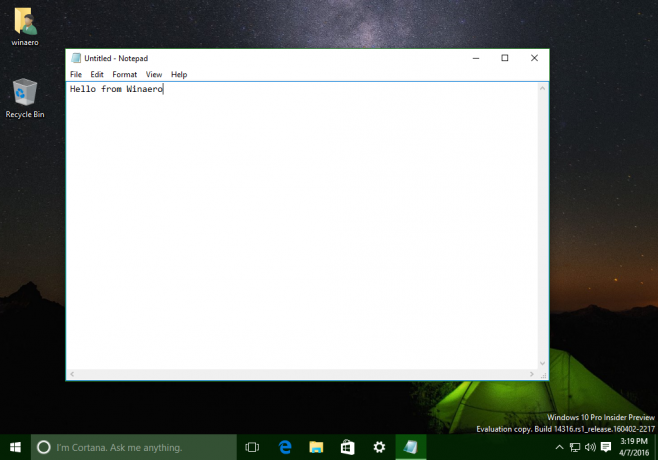
- ตอนนี้กด ชนะ + แท็บ ปุ่มลัดเพื่อเปิดอินเทอร์เฟซมุมมองงาน เคล็ดลับ: ดูปุ่มลัดเพื่อจัดการเดสก์ท็อปเสมือนใน Windows 10 (มุมมองงาน).

- คลิกขวาที่รูปขนาดย่อของหน้าต่าง Notepad ในมุมมองงาน ในเมนูบริบท เลือก แสดงหน้าต่างนี้บนเดสก์ท็อปทั้งหมด:

ซึ่งจะทำให้หน้าต่าง Notepad ปัจจุบันปรากฏบนเดสก์ท็อปเสมือนทั้งหมด นอกจากนี้ คุณสามารถเปิดใช้งานตัวเลือก แสดงหน้าต่างจากแอพนี้บนเดสก์ท็อปทั้งหมด. สิ่งนี้ทำให้อินสแตนซ์ Notepad ทั้งหมดมองเห็นได้บนเดสก์ท็อปเสมือนทั้งหมดใน Windows 10: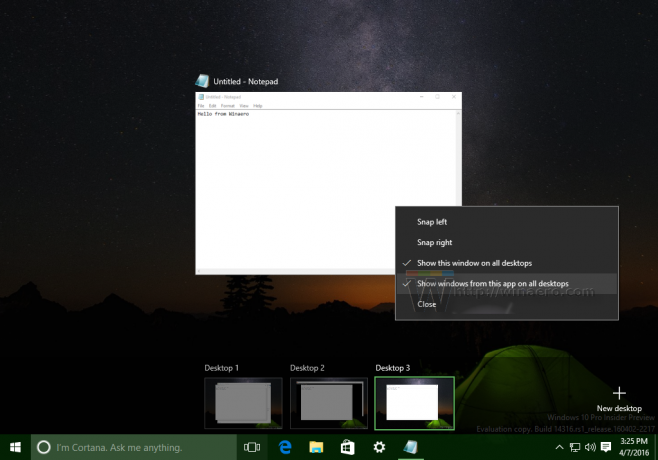
คุณทำเสร็จแล้ว ผลลัพธ์จะเป็นดังนี้:
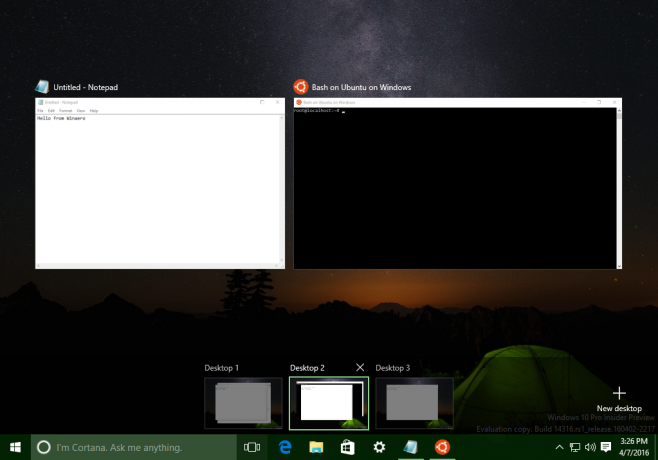

แอพ Notepad จะแสดงบนเดสก์ท็อปทุกเครื่องแล้ว
แค่นั้นแหละ. คุณคิดอย่างไรเกี่ยวกับคุณลักษณะนี้ คุณพบว่าเดสก์ท็อปเสมือนมีประโยชน์จริง ๆ หรือเป็นการสลับไปมาระหว่างกัน
